semaver
New member
Chromecast çalışmıyor; ne yapmalı?
Google'ın Chromecast'i ile Netflix veya Disney+'dan içerik akışı gerçekleştirebilir ve hatta her şey düzgün çalışıyorsa akıllı telefonunuzun ekranını yansıtabilirsiniz. Peki Chromecast çalışmıyorsa? O halde akışlarınızın tekrar çalışmasını sağlamak için size birkaç çözümümüz var.
Reklamcılık
Chromecast'iniz çalışmıyorsa ne yapmalısınız?
- Chromecast'inizi yeniden başlatın
Chromecast'iniz çalışmıyorsa denemeniz gereken ilk şey cihazı yeniden başlatmaktır. Bunu yapmanın en kolay yolu denenmiş ve test edilmiş yöntemi kullanarak cihazın fişini çıkarıp bir dakika bekleyip tekrar takmaktır. Cihazın başlatılması için birkaç dakika bekleyin ve ardından Chromecast'inize tekrar bağlanmayı deneyin.
Akıllı telefonunuzdaki uygulamayı kullanarak Chromecast cihazını da yeniden başlatabilirsiniz. Adım adım talimatlarımızı izleyin veya hızlı kılavuza göz atın.
1. adım:
Akıllı telefonunuzda Google Home uygulamasını başlatın ve “Cihazlar“. Burada seçiminizi yapabilirsiniz Chromecast'in dışında.
- İnternet bağlantınızı kontrol edin
İnternet bağlantınızda sorun olabilir. Evinizde internete bağlı diğer cihazları kontrol ederek bir sorun olup olmadığını kontrol edin. Wi-Fi'ye bağlanamıyorsanız yönlendiricinizi yeniden başlatın.
Bunu yapmak için yönlendiricinin fişini yaklaşık bir dakikalığına çıkarın ve ardından tekrar takın. Yönlendiriciniz başlatıldıktan sonra bağlantıyı tekrar kontrol edin. Çoğu yönlendiricide ayrıca kullanabileceğiniz bir sıfırlama düğmesi bulunur.
Zayıf bağlantının bir başka olası nedeni de Chromecast'in TV'nizin arkasındaki konumudur. Cihaz genellikle burada iyi bir şekilde gizlendiğinden yeterli WiFi alımına sahip olmayabilir. Böyle bir durumda Chromecast'i TV'nizden uzaklaştırabilmek için HDMI uzatma kablosu kullanabilirsiniz. WiFi sinyalinin bozulmaması için Chromecast'in odada mümkün olduğunca serbest olduğundan emin olun.
- Chromecast'i ve diğer cihazları aynı ağa bağlayın
Dizüstü bilgisayarınızdan veya akıllı telefonunuzdan Chromecast'e bir şey yayınlamaya çalışıyorsanız tüm cihazların aynı ağda olması gerekir. Cihazların birbirini bulup bağlanabilmesinin tek yolu budur. Bu nedenle Chromecast ile aynı Wi-Fi ağına bağlı olduğunuzdan emin olun.
Üzerinde kendi akıllı telefonlar içinde görmek Ayarlar altında “Ağ ve Internet“bağlandığınız ağın adı. Windows bilgisayarı simgesine tıklayarak bunu kontrol edin Bağlantı sembolü Tıklamak. Bu adı eşleştirin ve hem Chromecast'in hem de yayın cihazının aynı ağda olduğundan emin olun.

Google Home uygulamasını kullanarak Chromecast'in hangi ağa bağlı olduğunu kontrol edebilirsiniz. Adım adım kılavuzumuzu takip edin veya hızlı başlangıç kılavuzuna göz atın.

1. adım:
Akıllı telefonunuzda Google Home uygulamasını açın ve “Cihazlar“. Burada artık Chromecast'in dışında.
- Bilgisayarınızı veya akıllı telefonunuzu yeniden başlatın
Her zaman olduğu gibi birçok sorun hızlı bir yeniden başlatmayla çözülebilir. Bağlanmaya çalıştığınız telefonu, tableti veya bilgisayarı yeniden başlatın.
Üzerinde kendi akıllı telefonlar Basitçe basılı tutun Güç düğmesi bir menü görünene kadar. Ardından “Tekrar başlat“. Senin bilgisayar simgesine tıklayarak yeniden başlatın Windows simgesi ve ardından üzerine tıkladıktan sonra Güç sembolü Açık “Yeniden başlamak” tıklamak.

- Chrome tarayıcınızı veya cihazınızı güncelleyin
Bilgisayarınızdan aktarım çalışmıyorsa Chrome tarayıcınızı güncellemeniz gerekebilir. Her şeyin güncel olduğundan emin olmak her zaman iyi bir fikirdir. Chrome'u nasıl güncelleyeceğinizi buradan okuyabilirsiniz: Google Chrome'u güncelleyin
- Chromecast'i fabrika ayarlarına sıfırlama
Chromecast'iniz hâlâ çalışmıyorsa donanım yazılımı güncellemesinde bir şeyler ters gitmiş olabilir veya cihazdaki önemli veriler bozulmuş olabilir.
Sorunu çözmek için donanım sıfırlaması yapabilirsiniz. Bunu yapmak için Chromecast'inizdeki fiziksel düğmeyi, güç ışığı turuncu veya sarı renkte yanıp sönmeye başlayana kadar basılı tutun. Işık sonunda beyaza dönene kadar düğmeyi basılı tutmaya devam edin. Ardından düğmeyi bırakabilirsiniz; Chromecast'iniz fabrika ayarlarına sıfırlanmalıdır. Daha sonra Chromecast'inizi tekrar kurabilirsiniz.
Sıfırlama ayrıca akıllı telefonunuzdaki Google Home uygulaması aracılığıyla da çalışır. Adım adım talimatlarımızı izleyin veya hızlı kılavuza göz atın.

1. adım:
Akıllı telefonunuzda Google Home uygulamasını açın ve “Cihazlar“. Şimdi kutucuğunuzun döşemesine dokunun. Chromecast cihazı.
Hızlı kılavuz: Chromecast'i yeniden başlatın
- Google Home uygulamasında “Cihazlar” ve ardından Chromecast'in dışında.
- Daha sonra öğesine dokunun Dişli simgesi ve ardından menüye tıklayın. üç nokta.
- Ardından ” seçeneğini seçinYeniden başlat” ve ile onaylayın “TAMAM“.
- Google Home uygulamasında “Cihazlar” ve seçiminizi yapın Chromecast'in dışında.
- Daha sonra öğesine dokunun Dişli simgesi.
- “düğmesine tıkladıktan sonraCihaz bilgisi“bağlı ağı altında göreceksiniz”KABLOSUZ İNTERNET ERİŞİMİ“.
- Chromecast'iniz doğru ağa bağlı değilse ” tuşuna basınKABLOSUZ İNTERNET ERİŞİMİ” ve seç “Ağı kaldır” de.
- Daha sonra ” yazınCihazlarGoogle Home uygulamasının “-sekmesi”Eklemek“.
- Tıkladıktan sonra “Google Nest veya iş ortağı cihazları“, ekranınızdaki talimatları izleyin ve Chromecast'inizi doğru ağa bağlayın.
- Google Home uygulamasında “Cihazlar” ve ardından Chromecast cihazı dışında.
- Daha sonra öğesine dokunun Dişli simgesi.
- Daha sonra öğesine dokunun Üç noktalı menü sağ üstte ve ” seçeneğini seçinFabrika ayarlarına sıfırla” dışında.
- Daha sonra ” ile onaylayınFabrika ayarlarına sıfırla“.
(anka)
Haberin Sonu